今天小编分享一下win10系统开机弹出对话框“远程过程调用失败且未执行问题的处理方法,在操作win10电脑的过程中常常不知道怎么去解决win10系统开机弹出对话框“远程过程调用失败且未执行的问题,有什么好的方法去处理win10系统开机弹出对话框“远程过程调用失败且未执行呢?今天本站小编教您怎么处理此问题,其实只需要 1、鼠标右键点击,桌面下发的任务栏空白区域,选择【任务管理器】点击打开; 2、在弹出的任务管理器对话框,上方选择【进程标签,在进程列表中找到【dllhost.exe】进程结束;就可以完美解决了。下面就由小编给你们具体详解win10系统开机弹出对话框“远程过程调用失败且未执行的图文步骤:
1、鼠标右键点击,桌面下发的任务栏空白区域,选择【任务管理器】点击打开;
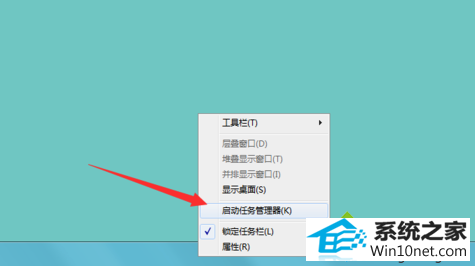
2、在弹出的任务管理器对话框,上方选择【进程标签,在进程列表中找到【dllhost.exe】进程结束;
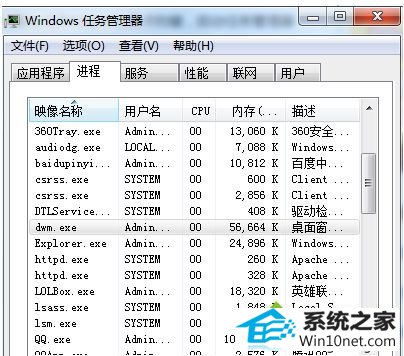
3、结束进程之后,点击左下角开始菜单,找到控制面板打开,在列表中点击【系统与安全】选项,再找到【系统选项】进入系统属性界面。
4、进入系统属性界面点击左上角菜单栏的【高级系统设置】选项;选择【高级】标签,然后点击性能栏后方的设置选项;
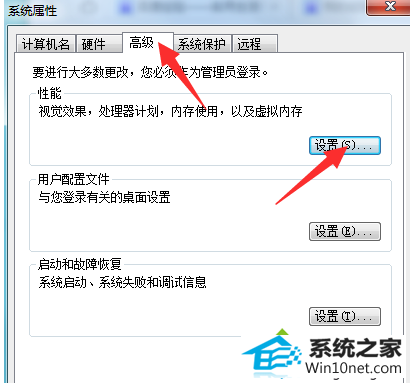
5、进入性能选项对话框,点击上方菜单处的【数据执行保护】,然后再【为除下列选定程序之外的所有程序和服务启用dEp】勾选,勾选完后点击下方的添加选项,找到【dllhost.exe】文件,进行添加,添加完成重启电脑即可。

上述就是win10系统开机弹出对话框“远程过程调用失败且未执行”的图文步骤,如果大家还有其他关于系统的疑问或者故障,可以直接登录系统城进行学习。
本站发布的系统与软件仅为个人学习测试使用,不得用于任何商业用途,否则后果自负,请支持购买微软正版软件!
Copyright @ 2022 萝卜家园版权所有